В определенных ситуациях вы можете разрешить другим запускать только указанные вами программы на вашем компьютере. Что вам нужно, так это редактор групповой политики Windows (который доступен в Профессиональной и более поздних версиях Windows). Чтобы открыть редактор групповой политики, нажмите кнопку Пуск, введите gpedit.msc, и нажмите Enter.
Запускать только указанные приложения Windows
Перейдите к Конфигурация пользователя> Административные шаблоны> Система на левой панели.
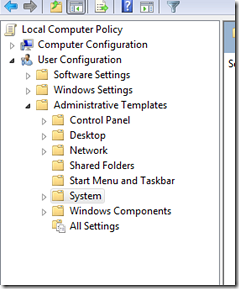
Теперь дважды щелкните Запускать только указанные приложения Windows.
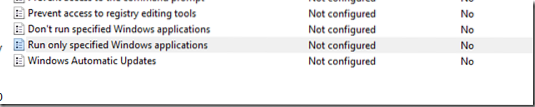
Из флажка выберите Включено. Чтобы установить разрешенные приложения, нажмите Показывать из-под Параметры.
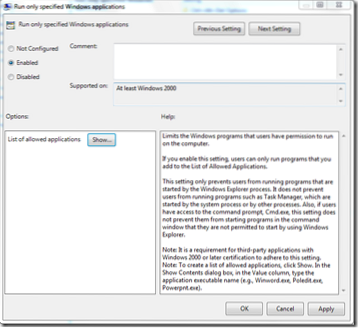
Теперь щелкните прямо рядом со звездочкой (*) под Значение и введите название приложений, которые вы хотите запустить. Например, если вы хотите запустить Firefox, введите firefox.EXE.
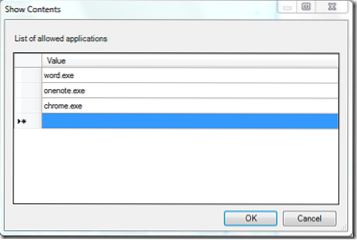
Этот параметр ограничивает количество программ Windows, которые пользователи могут запускать на компьютере. Если вы включите этот параметр, пользователи смогут запускать только те программы, которые вы добавляете в список разрешенных приложений.
Нажмите ОК, и все готово. Теперь пользователь сможет открывать только указанные вами программы.
Обратите внимание, что этот параметр запрещает пользователям запускать только программы, запускаемые процессом Windows Explorer. Это не мешает пользователям запускать такие программы, как диспетчер задач, которые запускаются системным процессом или другими процессами. Кроме того, если у пользователей есть доступ к командной строке, Cmd.exe, этот параметр не запрещает им запускать в командном окне программы, которые им не разрешено запускать с помощью проводника Windows.
Кстати, вы можете попробовать Windows Program Blocker, бесплатное программное обеспечение для блокировки приложений или приложений, чтобы заблокировать запуск программного обеспечения в Windows 10/8/7.
Как запретить пользователям устанавливать программы и как запретить кому-либо удалять приложения Metro, также может вас заинтересовать.
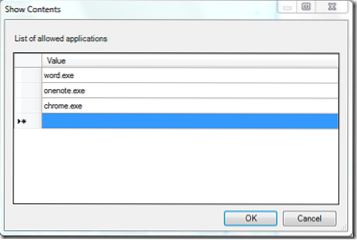
 Phenquestions
Phenquestions


